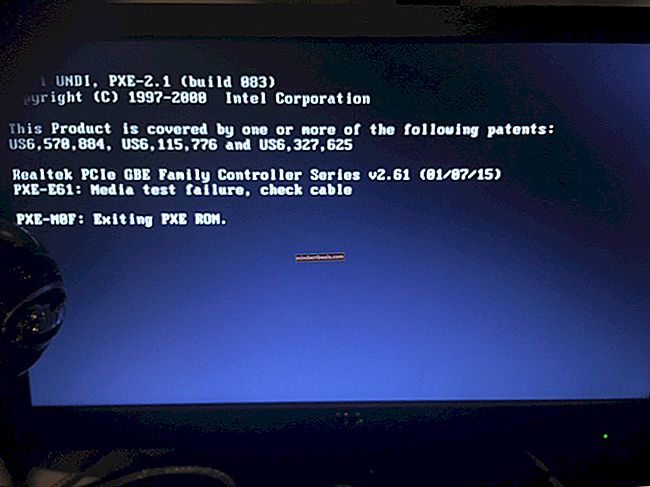Fix: Adgang til notesblok nægtet
Fejlen "Adgang nægtes" opstår, når operativsystemet ikke er i stand til at gemme eller redigere nogen fil ved hjælp af notesblok-applikationen. Disse filer er for det meste systemfiler, som for det meste findes i systemmapper (såsom System 32, Programfiler osv.).
Dette er dybest set en brugeradgangskontrolfunktion, som begrænser dig fra at ændre systemfiler eller oprette nye i systemmapper. Det gøres for din egen computers sikkerhed, så vigtige systemfiler bliver ikke ændret, og du bevarer operativsystemets integritet. Dette har været tilfældet for alle versioner af Windows.

Der er dog tilfælde, hvor du bevidst vil foretage nogle ændringer i nogle systemfiler, og denne fejl kan blive problematisk. Vi gennemgår alle de nødvendige trin for at sikre, at du får dit arbejde udført, uden at den irriterende fejlmeddelelse dukker op. Denne fejl vides også at dukke op, når du prøver at ændre “host” -filerne, der findes i System32-biblioteket.
Bemærk: Malware og virus er kendt for at foretage ændringer i værtsfilen. Sørg for, at du er virusfri, når du redigerer filen.
Løsning: Brug af 'Kør som administrator'
Vi åbner Notepad-applikationen og kører den ved hjælp af 'Kør som administrator-kommando'. Denne kommando aktiverer administratorrettigheder og åbner applikationen i forhøjet tilstand. Bemærk, at du skal bruge en administratorkonto til at bruge denne løsning.
- Tryk på Windows + S, skriv “notesblok”I dialogboksen skal du højreklikke på applikationen og vælge“Kør som administrator”.

- En lille UAC dukker op og beder dig om at bekræfte dine handlinger. Trykke JA at fortsætte.
- Klik på Fil> Åbn.

- Naviger nu til placeringen af den fil, du prøver at få adgang til. Sørge for at "Alle filer”Er valgt, så alle typer filer vises i vinduet. Vælg det og klik på “Åben”.

- Filen åbnes med succes. Foretag alle de nødvendige ændringer, og klik på “Ctrl + S”For at gemme filen eller gemme den manuelt ved hjælp af indstillingerne.

Bemærk: Hvis du ikke kan redigere værtsfilerne, selv efter at du har udført ovenstående løsning, skal du kontrollere, om du har aktiveret et antivirusprogram på din computer. Tredjeparts antivirussoftware sørger for, at du ikke kan redigere systemfiler, selv med administratorrettigheder. Det samme gælder for firewall. Sørg for, at de er deaktiveret midlertidigt, og prøv med løsningen igen.

Hvis du stadig ikke kan få adgang til filen under diskussion, skal du sørge for atLæs kunValgmulighed er ikke markeret i filens egenskaber. Du kan også tage ejerskab af filen, rediger den, og skift ejerskabet tilbage. Se på følgende artikel. Følg den samme metode til at tage ejerskab.
Du kræver tilladelse fra TrustedInstaller